NEC NP901W - инструкции и руководства
Проектор NEC NP901W - инструкции пользователя по применению, эксплуатации и установке на русском языке читайте онлайн в формате pdf
Инструкции:
Инструкция по эксплуатации NEC NP901W

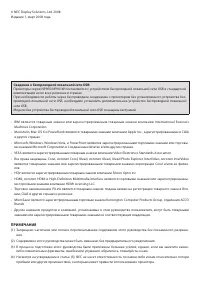
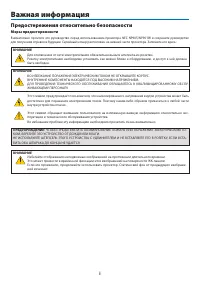
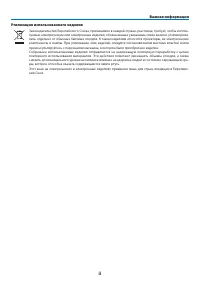


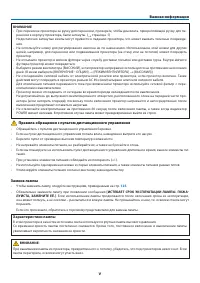
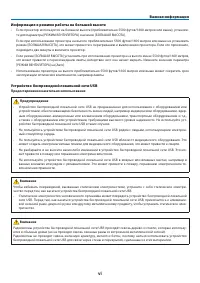

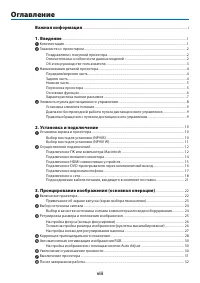
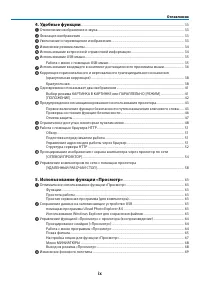
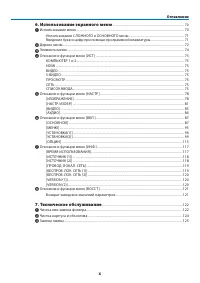
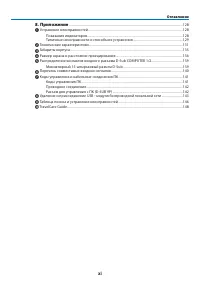
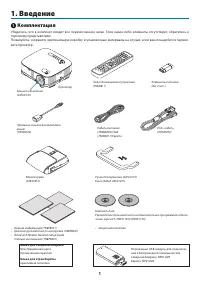

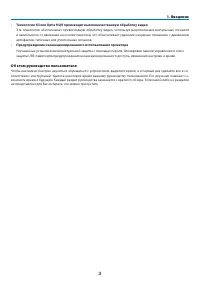
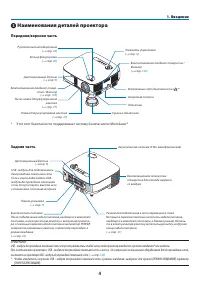
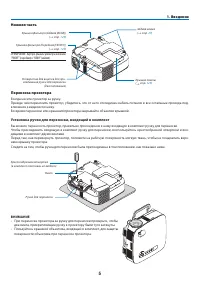
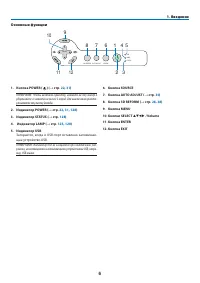
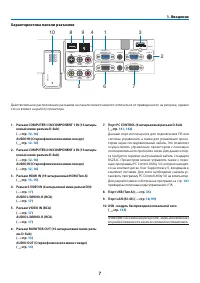
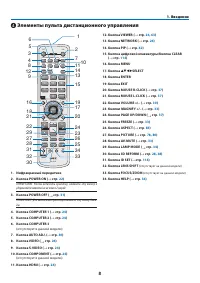
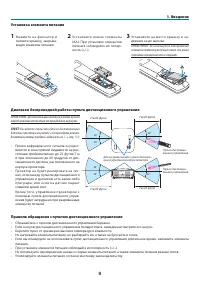
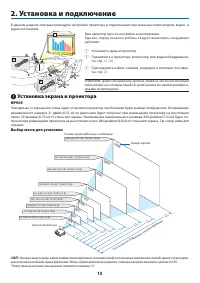
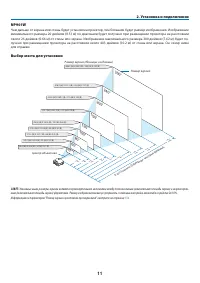
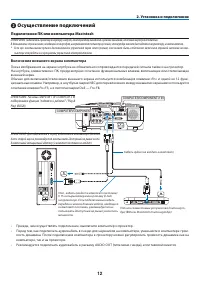
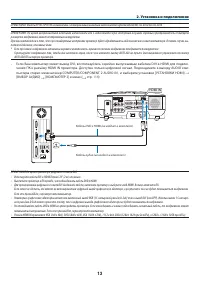
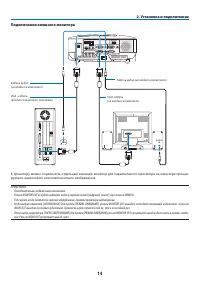
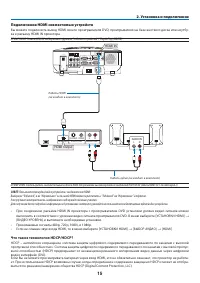
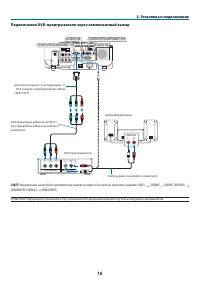
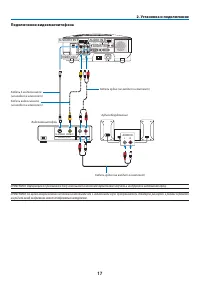
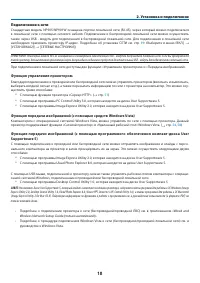
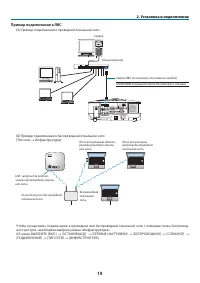
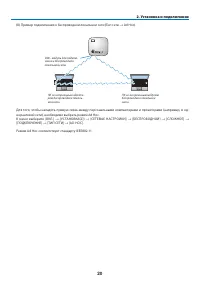
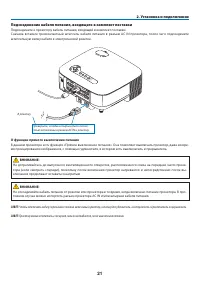

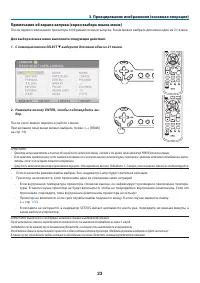
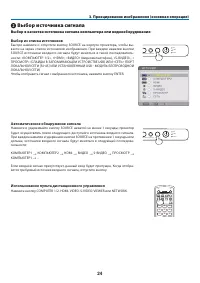
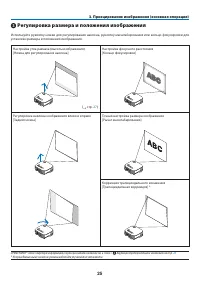
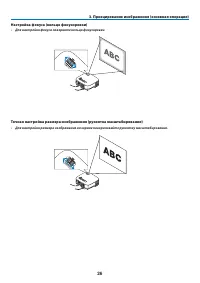
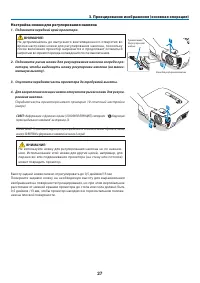
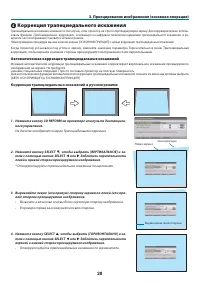
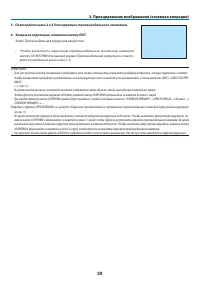
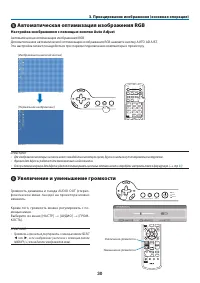

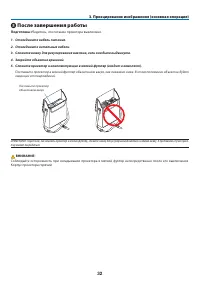
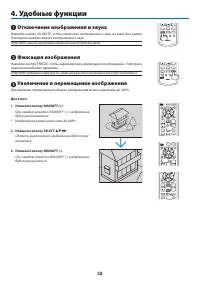
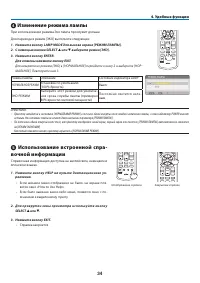
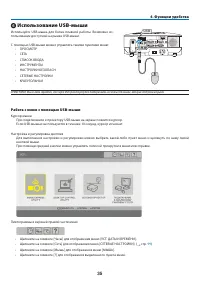
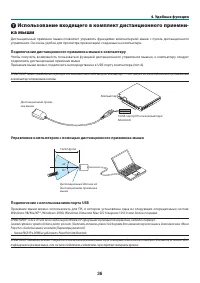

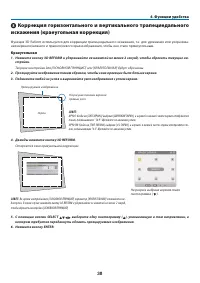
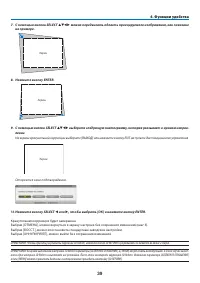
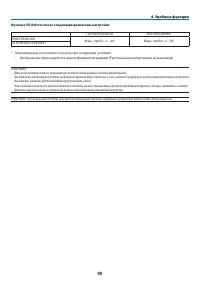
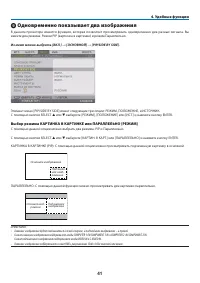
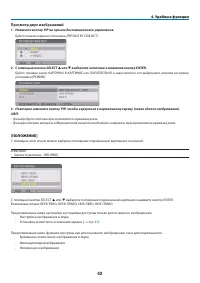
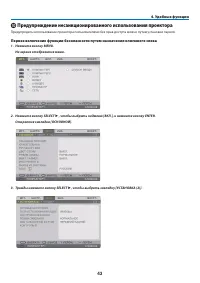
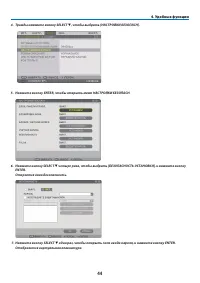
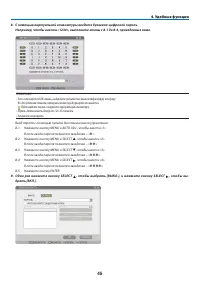
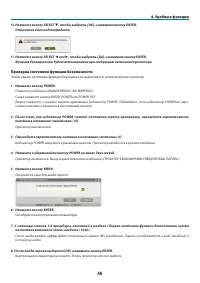
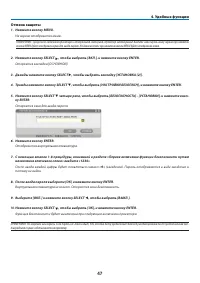
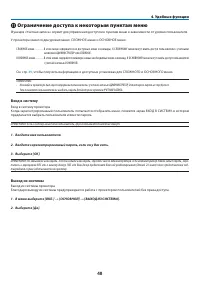
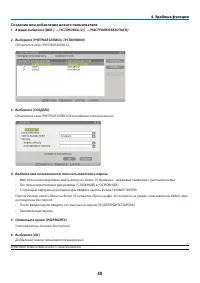
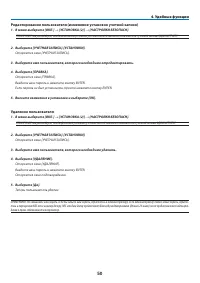

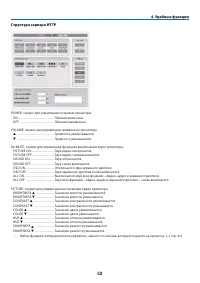
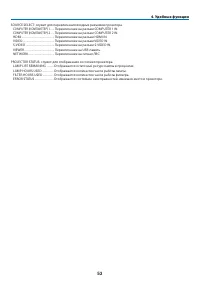
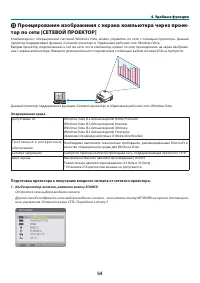
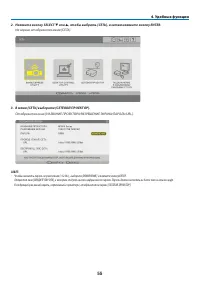
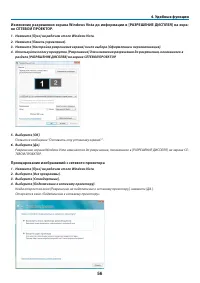
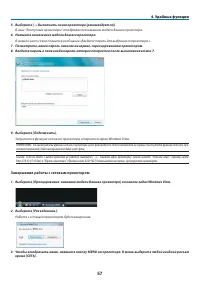

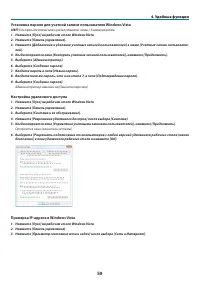
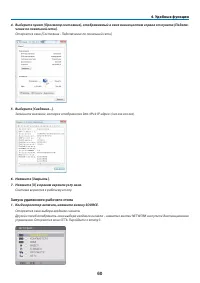
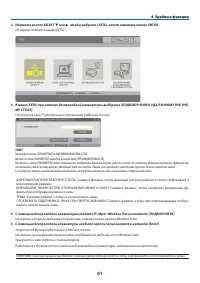
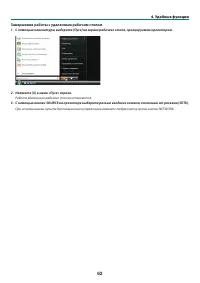

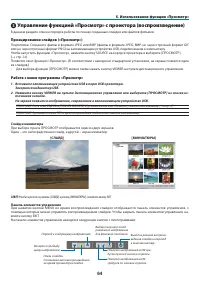

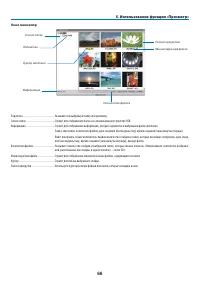
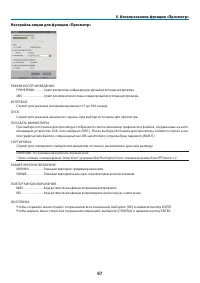
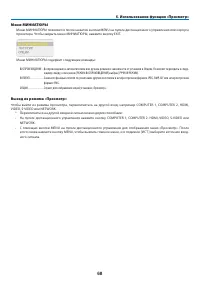
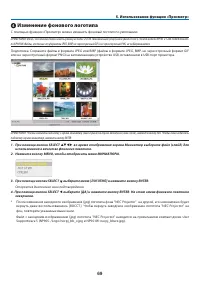
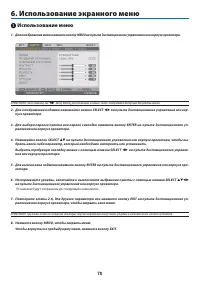
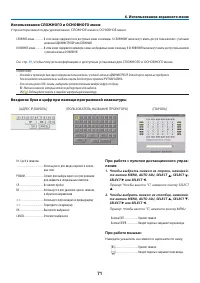
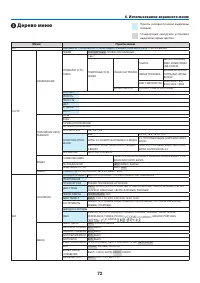
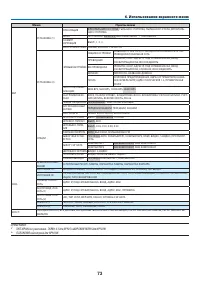
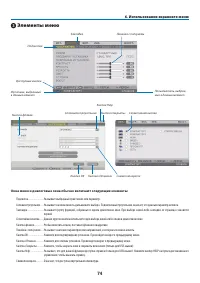
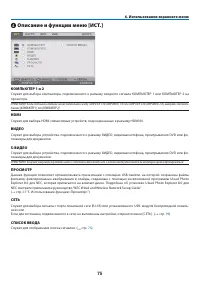
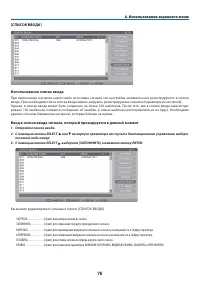
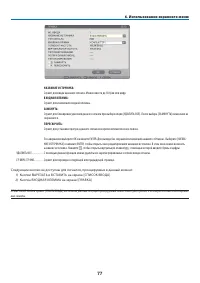
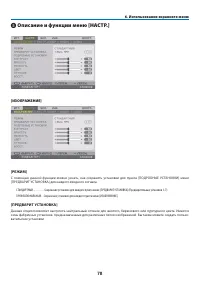
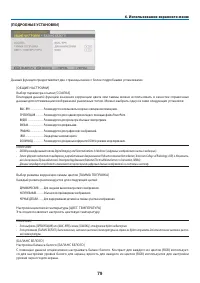
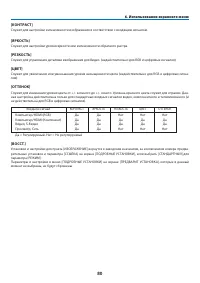
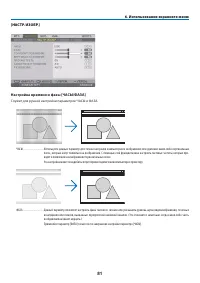
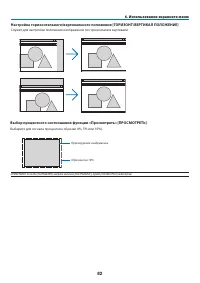
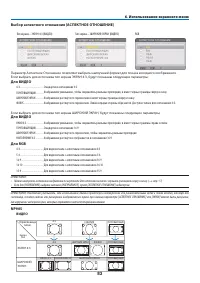
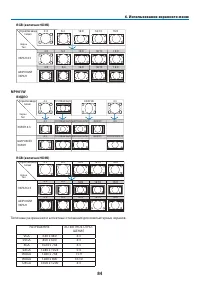
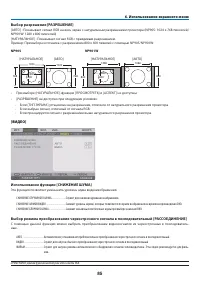
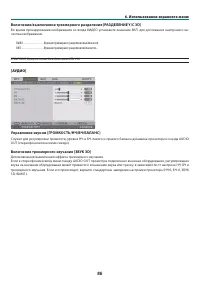
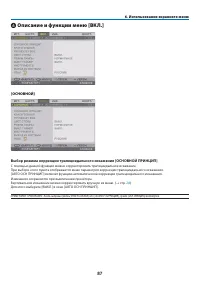
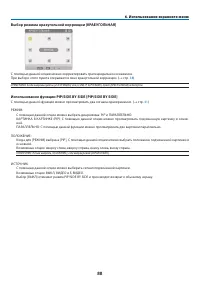
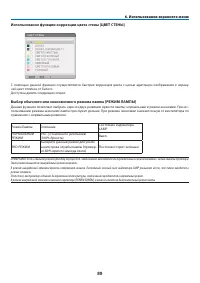
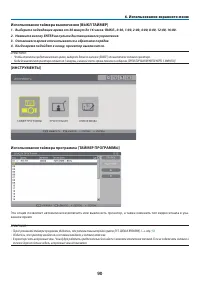
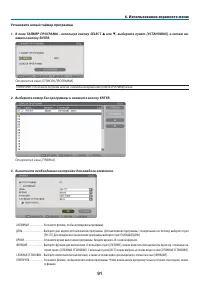


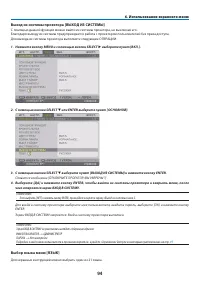

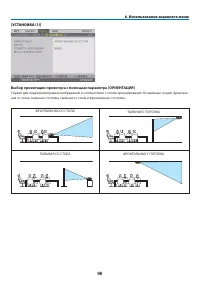
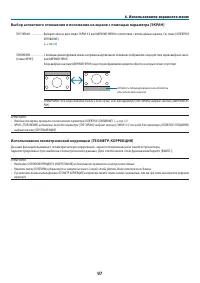
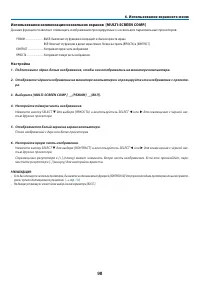
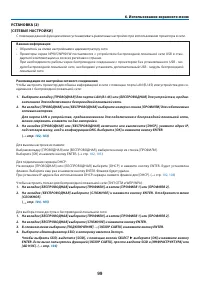
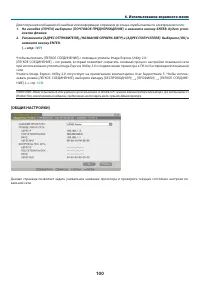
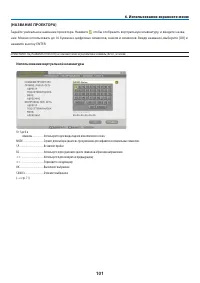
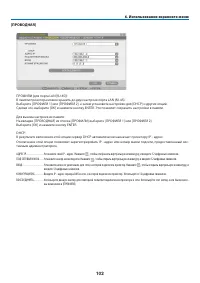
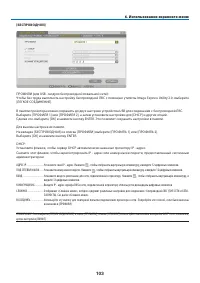
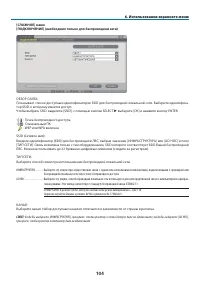
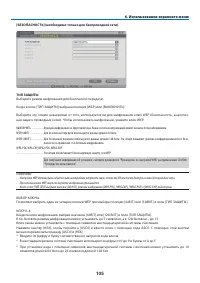

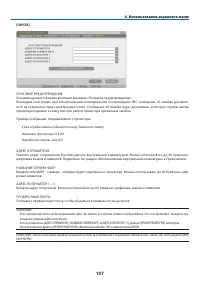
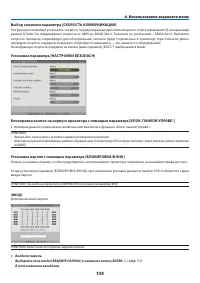
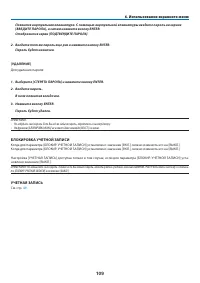
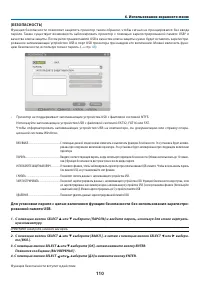
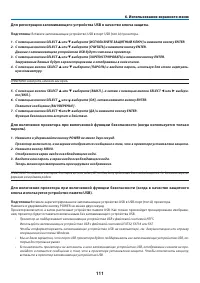
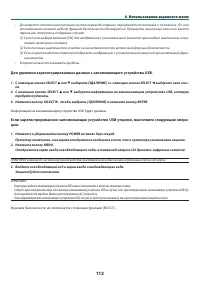
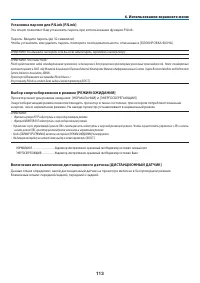
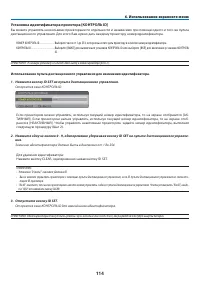

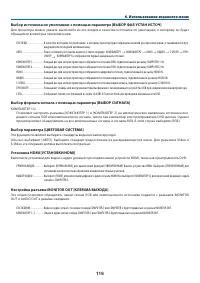
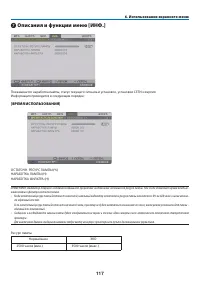
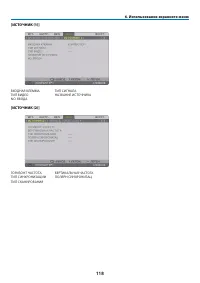
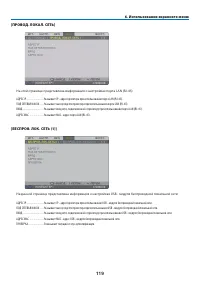
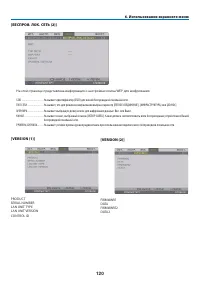
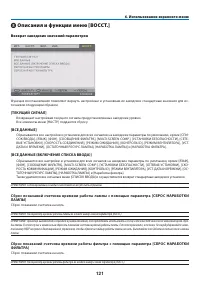

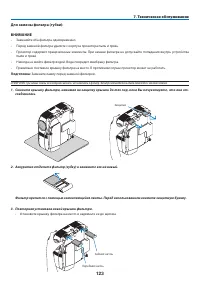
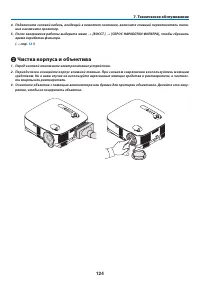
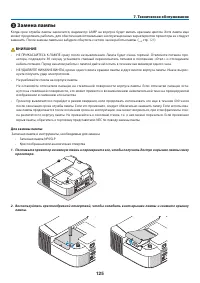
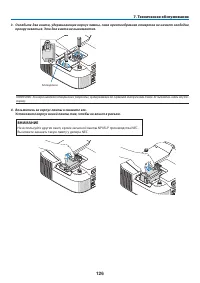
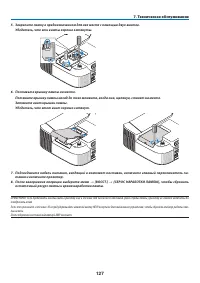
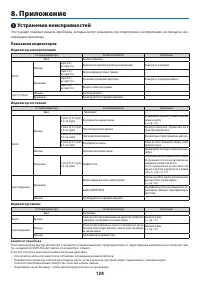
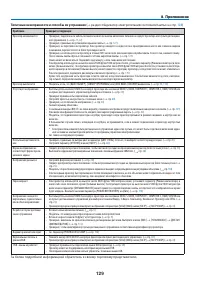
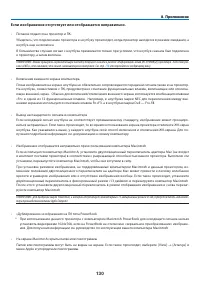
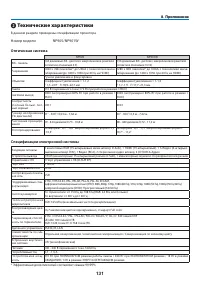
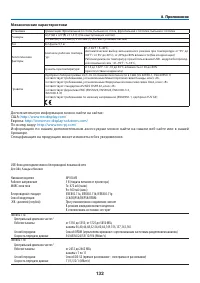
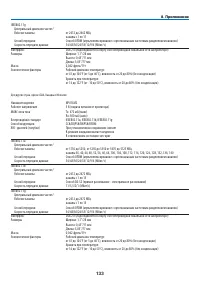
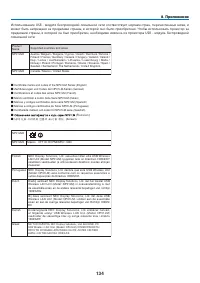

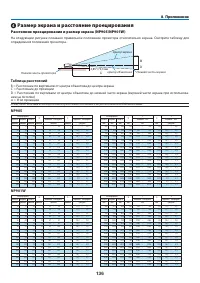
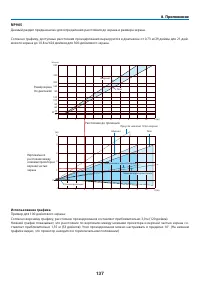
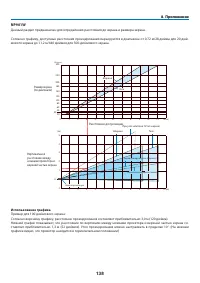
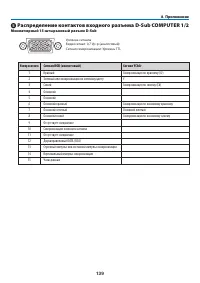
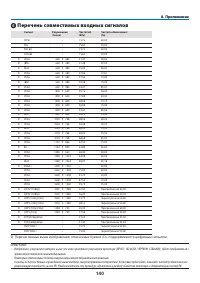
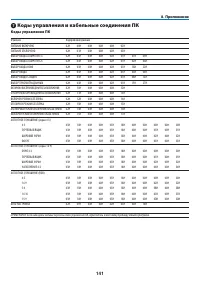
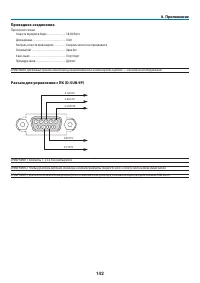
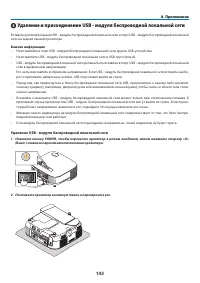
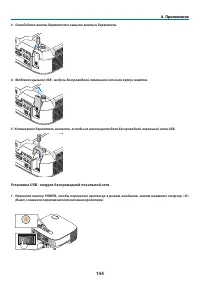
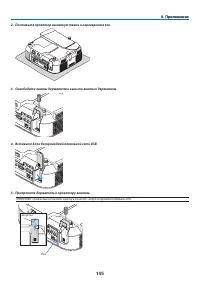
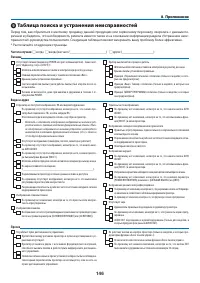
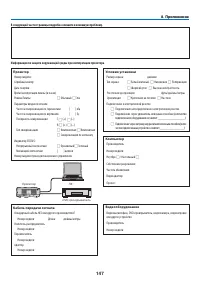
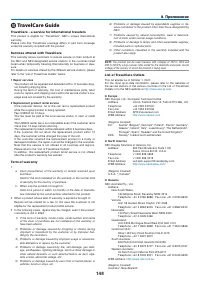
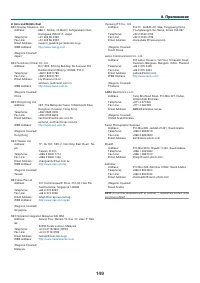
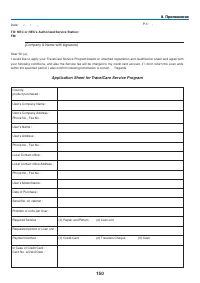
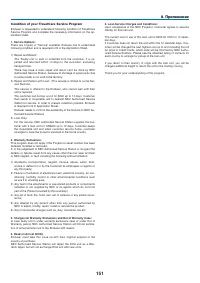
Краткое содержание
© NEC Display Solutions, Ltd. 2008 Издание 1, март 2008 года Сведения о беспроводной локальной сети USB: Проекторы серии NP905/NP901W поставляются с устройством беспроводной локальной сети USB в стандартной комплектации не во всех регионах и странах. При необходимости работы через беспроводное соеди...
Важная информация Предостережения относительно безопасности Меры предосторожности Внимательно прочтите это руководство перед использованием проектора NEC NP905/NP901W и сохраните руководство для получения справок в будущем. Серийный номер расположен на нижней части проектора. Запишите его здесь: ВНИ...
Важная информация Законодательство Европейского Союза, применимое в каждой стране-участнице, требует, чтобы исполь- зуемые электрические или электронные изделия, обозначенные указанным слева знаком, утилизирова- лись отдельно от обычных бытовых отходов. К таким изделиям относятся проекторы, их элект...
Важная информация Важные меры безопасности Эти инструкции по технике безопасности предназначены для обеспечения длительного срока службы проектора и предотвращения поражения электрическим током. Пожалуйста, внимательно прочитайте их и помните обо всех предостережениях. Установка • Не устанавливайте ...
v Важная информация Меры пожарной и электрической безопасности • Чтобы предотвратить накопление тепла внутри проектора, убедитесь, что он хорошо вентилируется и что венти- ляционные отверстия не заблокированы. Расстояние между проектором и стеной должно составлять не менее 4 дюймов (10 см). • Не дот...
v Информация о режиме работы на большой высоте • Если проектор используется на большой высоте (приблизительно 5500 футов/1600 метров или выше), установи- те для параметра [РЕЖИМ ВЕНТИЛЯТОРА] значение [БОЛЬШАЯ ВЫСОТА]. Если при использовании проектора на высоте приблизительно 5500 футов/1600 метров и...
v Важная информация Предостережения о безопасности при использовании оборудования беспроводной локальной сети В беспроводных локальных сетях для обмена данными между беспроводными точками доступа (компьютеры и т.д.) вместо кабелей используются радиоволны, которые обеспечивают преимущество свободного...
v Оглавление Важная информация ................................................................................................................................... i 1. Введение ..............................................................................................................................
x Оглавление 4. Удобные функции ................................................................................................................................. 33 Отключение изображения и звука .........................................................................................................
x Оглавление 6. Использование экранного меню ......................................................................................... 70 Использование меню ...................................................................................................................................... 70 Исп...
1. Введение Комплектация Убедитесь, что в комплект входит все перечисленное ниже. Если какие-либо элементы отсутствуют, обратитесь к торговому представителю. Пожалуйста, сохраните оригинальную коробку и упаковочные материалы на случай, если вам понадобится перево- зить проектор. OFF COM PUT ER VID...
1. Введение Знакомство с проектором В этой главе приводится ознакомительная информация о проекторе NP905/NP901W, а также описание его функций и элементов управления. Поздравляем с покупкой проектора Модель NP905 представляет собой усовершенствованный проектор XGA с увеличенным размером проецируемо...
• технология Silicon Optix HQV производит высококачественную обработку видео Эта технология обеспечивает превосходную обработку видео, используя разуплотнение импульсных сигналов в зависимости от движения на основе пикселей, что обеспечивает удаление ненужных связанных с движением артефактов, типичн...
1. Введение AC IN VIDEO IN AUDIO IN USB LAN AUDIO IN HDM I IN AUDIO IN COM PUTE R / COM PONE NT 2 I N COM PUTE R / COM PONE NT 1 I N PC CO NTRO L MONIT OR O UT AUDIO OUT S-VID EO IN AUDIO IN L/M ONO L/MO NO R R USB LAMP STATU S SOUR CE AUTO ADJU ST 3D RE FORM SELEC T (LA N) US B USB LAM P STA TUS SO...
1. Введение Основные функции 1. кнопка POWER ( ) ( → стр. 22 , 31 ) ПРИМЕЧАНИЕ: Чтобы включить проектор, нажмите на эту кнопку и удерживайте ее нажатой не менее 2 секунд. Для выключения проекто-ра нажмите эту кнопку дважды. 2. Индикатор POWER ( → стр. 22 , 31 , 128 ) 3. Индикатор STATUS ( → стр. 128...
1. Введение Характеристика панели разъемов 1. Разъем COMPUTER 1 IN/COMPONENT 1 IN (15-штырь- ковый мини-разъем D-Sub) ( → стр. 12 , 16 ) AUDIO IN (Стереофоническое мини-гнездо) ( → стр. 12 , 16 ) 2. Разъем COMPUTER 2 IN/COMPONENT 2 IN (15-штырь- ковый мини-разъем D-Sub) ( → стр. 12 , 16 ) AUDIO IN (...
1. Введение Элементы пульта дистанционного управления 1. Инфракрасный передатчик2. кнопка POWER ON ( → стр. 22 ) ПРИМЕЧАНИЕ: Чтобы включить проектор, нажмите эту кнопку и удерживайте нажатой ее не менее 2 секунд. 3. кнопка POWER OFF ( → стр. 31 ) ПРИМЕЧАНИЕ: Для выключения проектора нажмите эту кн...
1. Введение Установка элемента питания 1 Н а ж м и т е н а ф и к с а т о р и снимите крышку, закрыва- ющую элементы питания. 2 Ус т а н о в и те н о в ы е э л е м е н т ы (AA). При установке элементов питания соблюдайте их поляр- ность (+/–). 3 Ус тановите на мес то крышк у и за - двиньте ее до щелч...
0 2. Установка и подключение 300" 240" 200" 150" 120" 100" 60" 80" 40" В данном разделе описаны процедуры настройки проектора и подключения персональных компьютеров, видео- и аудио источников. Установка экрана и проектора NP905 Чем дальше от экрана или стены буд...
2. Установка и подключение 300" 240" 200" 150" 120" 100" 60" 80" 40" NP901W Чем дальше от экрана или стены будет установлен проектор, тем большим будет размер изображения. Изображение минимального размера 20 дюймов (0.51 м) по диагонали будет получено при размещен...
W IR E L E S S W IR E L E S S USB ( LAN ) VIDEO IN AUDIO IN USB LAN AUDIO IN HDMI IN AUDIO IN COMPUTER / COMPONENT 2 IN COMPUTER / COMPONENT 1 IN PC CONTROL MONITOR OUT AUDIO OUT S-VIDEO IN AUDIO IN L/MONO L/MONO R R PHONE COMPUTER/COMPONENT 2 IN COMPUTER/COMPONENT 1 IN PHONE PHONE AUDIO IN AUDIO IN...
W IR E L E S S W IR E L E S S VIDEO IN AUDIO IN USB LAN AUDIO IN HDMI IN AUDIO IN COMPUTER / COMPONENT 2 IN COMPUTER / COMPONENT 1 IN PC CONTROL MONITOR OUT AUDIO OUT S-VIDEO IN AUDIO IN L/MONO L/MONO R R HDMI IN USB ( LAN ) PHONE 2. Установка и подключение ПРИМЕЧАНИЕ: Модель NP905/NP901W несовмести...
AUDIO IN W IR E L E S S W IR E L E S S USB ( LAN ) VIDEO IN AUDIO IN USB LAN AUDIO IN HDMI IN AUDIO IN COMPUTER / COMPONENT 2 IN COMPUTER / COMPONENT 1 IN PC CONTROL MONITOR OUT AUDIO OUT S-VIDEO IN AUDIO IN L/MONO L/MONO R R PHONE AUDIO OUT MONITOR OUT 2. Установка и подключение Подключение внешнег...
AUDIO IN L R AUDIO OUT L R VIDEO OUT HDMI OUT S-VIDEO VIDEO W IR E L E S S W IR E L E S S USB ( LAN ) VIDEO IN AUDIO IN USB LAN AUDIO IN HDMI IN AUDIO IN COMPUTER / COMPONENT 2 IN COMPUTER / COMPONENT 1 IN PC CONTROL MONITOR OUT AUDIO OUT S-VIDEO IN AUDIO IN L/MONO L/MONO R R HDMI Output HDMI HD MI ...
2. Установка и подключение Подключение к сети Стандартная модель NP905/NP901W оснащена портом локальной сети (RJ-45), через который можно подключаться к локальной сети с помощью сетевого кабеля. Подключение к беспроводной локальной сети можно осуществить также через USB - модуль для подключения к бе...
2. Установка и подключение Пример подключения к лВС (A) Пример подключения к проводной локальной сети LAN W IR E L E S S W IR E L E S S USB ( LAN ) VIDEO IN AUDIO IN USB LAN AUDIO IN HDMI IN AUDIO IN COMPUTER / COMPONENT 2 IN COMPUTER / COMPONENT 1 IN PC CONTROL MONITOR OUT AUDIO OUT S-VIDEO IN AUDI...
0 2. Установка и подключение Для того, чтобы наладить прямую связь между персональными компьютерами и проекторами (например, в од- норанговой сети), необходимо выбрать режим Ad Hoc. В меню выберите [ВКЛ.] → [УСТАНОВКА(2)] → [СЕТЕВЫЕ НАСТРОЙКИ] → [БЕСПРОВОДНОЙ] → [СЛОЖНОЕ] → [ПОДКЛЮЧЕНИЕ] → [ТИП СЕТИ...
VIDEO IN AUDIO IN USB LAN AUDIO IN HDM I IN AUDIO IN COM PUTE R / COM PONE NT 2 I N COM PUTE R / COM PONE NT 1 I N PC C ONTR OL MON ITOR OUT AUDIO OUT S-VID EO IN AUDIO IN L/MO NO L/MO NO R R AC IN USB LAM P STAT US SOUR CE AUTO ADJU ST 3D RE FORM SELEC T (LA N) US B W IR E L E S S W IR E L E S S 2....
VIDEO IN AUDIO IN USB LAN AUDIO IN HDM I IN AUDIO IN COM PUTE R / COM PONE NT 2 I N COM PUTE R / COM PONE NT 1 I N PC C ONTR OL MON ITOR OUT AUDIO OUT S-VID EO IN AUDIO IN L/M ONO L/M ON O R R AC IN USB LAM P STAT US SOUR CE AUTO ADJU ST 3D RE FORM SELEC T (LA N) US B W IR E L E S S W IR E L E S S U...
USB LAMP STATUS SOURCE AUTO ADJUST 3D REFORM SELECT USB LAMP STATUS SOURCE AUTO ADJUST 3D REFORM SELECT 3. Проецирование изображения (основная операция) Примечание об экране запуска (экран выбора языка меню) После первого включения проектора отображается меню запуска. В нем можно выбрать для меню од...
USB LAMP STATUS SOURCE AUTO ADJUST 3D REFORM SELECT 3. Проецирование изображения (основная операция) Выбор источника сигнала Выбор в качестве источника сигнала компьютера или видеооборудования Автоматическое обнаружение сигнала Нажмите и удерживайте кнопку SOURCE нажатой не менее 1 секунды; проект...
3. Проецирование изображения (основная операция) Используйте рукоятку ножки для регулирования наклона, рукоятку масштабирования или кольцо фокусировки для установки размера и положения изображения. Регулировка размера и положения изображения ПРИМЕЧАНИЕ*: Более подробную информацию о трапециевидном...
3. Проецирование изображения (основная операция) Настройка фокуса (кольцо фокусировки) • Для настройки фокуса поверните кольцо фокусировки. Точная настройка размера изображения (рукоятка масштабирования) • Для настройки размера изображения на экране поворачивайте рукоятку масштабирования. VIDEO IN A...
USB LAM P STA TUS SOU RCE AUT O A DJU ST 3D REF OR M SELECT 1 2 Настройка ножки для регулирования наклона 1. Поднимите передний край проектора. ВНИМАНИЕ: Не дотрагивайтесь до выпускного вентиляционного отверстия во время настройки ножки для регулирования наклона, поскольку после включения проектор н...
Коррекция трапециедального искажения Трапециедальное искажение возникает в том случае, если проектор не строго перпендикулярен экрану. Для коррекции можно исполь- зовать функцию «Трапециедальная коррекция», основанную на цифровой технологии коррекции трапециедального искажения, в ре- зультате чего...
0 MAGNIFY VOLUME PICTURE LAMP MODE ASPECT AV-MUTE 3D REFORM FREEZE ID SET LENS SHIFT FOCUS /ZOOM HELP PAGE MENU L-CLICK R-CLICK EXIT 0 CLEAR ENTER UP DOWN ID ID USB LAMP STATUS SOURCE AUTO ADJUST 3D REFORM SELECT 3. Проецирование изображения (основная операция) Автоматическая оптимизация изображен...
USB LAMP STATUS SOURCE AUTO ADJUST 3D REFORM SELECT Выключение проектора Чтобы выключить проектор: 3. Проецирование изображения (основная операция) 1. Нажмите на кнопку POWER на корпусе проектора или на кнопку POWER OFF на пульте дистанционного управления. Появится сообщение [ВыКлючеНие / Вы уВеРе...
3. Проецирование изображения (основная операция) После завершения работы Подготовка: Убедитесь, что питание проектора выключено. 1. Отсоедините кабель питания.2. Отсоедините остальные кабели.3. Сложите ножку для регулирования наклона, если она была выдвинута.4. закройте объектив крышкой.5. Сложите...
4. Удобные функции Отключение изображения и звука Нажмите кнопку AV-MUTE, чтобы отключить изображение и звук на короткое время. Повторное нажатие вернет изображение и звук. ПРИМЕЧАНИЕ: Даже при выключенном изображении меню останется на экране. Фиксация изображения Нажмите кнопку FREEZE, чтобы за...
4. Удобные функции Использование встроенной спра- вочной информации Справочная информация доступна на английском, немецком и японском языках. 1. Нажмите кнопку HELP на пульте дистанционного уп- равления. • Если никакое меню отображено не было, на экране поя- вится окно «How to Use Help». • Если бы...
Работа с меню с помощью USB-мыши Курсор мыши При подключении к проектору USB-мыши на экране появится курсор. Если USB-мышью не пользуются в течение 10 секунд, курсор исчезнет. Настройка и регулировка дисплея Для выполнения настройки и регулировки можно выбрать какой-либо пункт меню и щелкнуть по нем...
4. Удобные функции Использование входящего в комплект дистанционного приемни- ка мыши Дистанционный приемник мыши позволяет управлять функциями компьютерной мыши с пульта дистанционного управления. Он очень удобен для просмотра презентаций, созданных на компьютере. Подключение дистанционного прием...
4. Функции удобства Управление компьютерной мышью с пульта дистанционного управления Компьютерной мышью можно управлять с пульта дистанционного управления. Кнопка PAGE UP/DOWN ...................................служит для прокручивания зоны просмотра окна, а также для перехода к предыдущему или след...
Коррекция горизонтального и вертикального трапециедального искажения (краеугольная коррекция) Функция 3D Reform используется для коррекции трапециедального искажения, т.е. для удлинения или укорачива- ния верхнего/нижнего и правого/левого края изображения, чтобы оно стало прямоугольным. 4. Функции...
8. Нажмите кнопку ENTER. 4. Функции удобства 10. Нажмите кнопку SELECT или , чтобы выбрать [OK] и нажмите кнопку ENTER. Краеугольная коррекция будет завершена. Выбрав [ОТМЕНА], можно вернуться к экрану настроек без сохранения изменений (шаг 3). Выбрав [ВОССТ.], можно восстановить стандартные зав...
0 4. Удобные функции Функция 3D Reform имеет следующие диапазоны настройки: ГОРИЗОНТАЛЬНО ВЕРТИКАЛЬНОЕ КРАЕУГОЛЬНАЯ Макс. прибл. +/– 40° Макс. прибл. +/– 30° ОСНОВНОЙ ПРИНЦИП * Максимальный угол можно получить при следующих условиях: • Изображение проецируется в широкоформатном режиме (Рукоятка масш...
4. Удобные функции 9 Одновременно показывает два изображения В данном проекторе имеется функция, которая позволяет просматривать одновременно два разных сигнала. Вы имеете два режима: Режим PIP (картинка в картинке) и режим Параллельно. из меню можно выбрать [ВКл.] → [ОСНОВНОЙ] → [PIP/SIDE BY SIDE]....
4. Удобные функции Просмотр двух изображений 1. Нажмите кнопку PIP на пульте дистанционного управления. Будет показан экран источников [PIP/SIDE BY SIDE ИСТ.]. 2. С помощью кнопки SELECT или выберите источник и нажмите кнопку ENTER. Будет показан экран КАРТИНКА В КАРТИНКЕ или ПАРАЛЛЕЛьНО в завис...
4. Удобные функции 10. Нажмите кнопку SELECT , чтобы выбрать [ОК], и нажмите кнопку ENTER. Откроется окно подтверждения. 11. Нажмите кнопку SELECT или , чтобы выбрать [Да], и нажмите кнопку ENTER. Функция безопасности будет активирована при следующем включении проектора. Проверка состояния фун...
Отмена защиты 1. Нажмите кнопку MENU. На экране отобразится меню. ПРИМЕЧАНИЕ: Сразу после включения проектора и отображения сообщения «Проектор заблокирован! Введите ваш пароль внизу экрана при нажатии кнопки MENU будет отображен экран для ввода пароля. На данном этапе при нажатии кнопки MENU будет ...
4. Удобные функции Ограничение доступа к некоторым пунктам меню Функция «Учетная запись» служит для управления доступом к пунктам меню в зависимости от уровня пользователя. У проектора имеется два уровня меню: СЛОЖНОЕ меню и ОСНОВНОЕ меню. СЛОЖНОЕ меню ............. В этом меню содержатся все дост...
4. Удобные функции Создание или добавление нового пользователя 1. В меню выберите [ВКл.] → [уСтаНОВКа (2)] → [НаСтРОЙКи БезОПаСН]. 2. Выберите [учетНаЯ заПиСь]-[уСтаНОВКи]. Откроется окно [УЧЕТНАя ЗАПИСь]. 3. Выберите [СОзДать]. Откроется окно [УЧЕТНАя ЗАПИСь] для создания учетной записи. 4. Введите...
0 4. Удобные функции Редактирование пользователя (изменение установок учетной записи) 1. В меню выберите [ВКл.] → [уСтаНОВКа (2)] → [НаСтРОЙКи БезОПаСН]. ПРИМЕЧАНИЕ: мы рекомендуем, чтобы изменением установок учетных записей занимался пользователь с учетной записью АДМИНИСтРАтОР. 2. Выберите [учетНа...
L Работа с помощью браузера HTTP Обзор Благодаря функциям сервера HTTP можно управлять проектором через веб-браузер, не устанавливая специальное программное обеспечение. Используйте веб-браузер «Microsoft Internet Explorer 4.x» или более поздней версии. (В данном устройстве используется язык JavaScr...
Структура сервера HTTP POWER: служит для управления питанием проектора. ON .................................................. Питание включено. OFF ................................................ Питание выключено. VOLUME: служит для управления громкостью проектора. .................................
SOURCE SELECT: служит для переключения входных разъемов проектора. COMPUTER (КОМПЬЮТЕР) 1 ..... Переключение на разъем COMPUTER 1 IN. COMPUTER (КОМПЬЮТЕР) 2 ..... Переключение на разъем COMPUTER 2 IN. HDMI ............................................. Переключение на разъем HDMI IN. VIDEO .............
M Проецирование изображения с экрана компьютера через проек- тор по сети [СЕТЕВОЙ ПРОЕКТОР] Компьютером с операционной системой Windows Vista, можно управлять по сети с помощью проектора. Данный проектор поддерживает функции «Сетевой проектор» и «Удаленный рабочий стол» Windows Vista. Выбрав проекто...
4. Удобные функции Изменение разрешения экрана Windows Vista до информации в [РАзРЕШЕНИЕ ДИСПлЕЯ] на экра- не СЕтЕВой ПРоЕктоР. 1. Нажмите [Пуск] на рабочем столе Windows Vista.2. Нажмите [Панель управления].3. Нажмите [Настройка разрешения экрана] после выбора [Оформление и персонализация].4. испол...
4. Удобные функции 5. Выберите [ → Выполнить поиск проектора (рекомендуется)]. В окне “доступные проекторы” отображается название модели Вашего проектора. 6. Нажмите на название модели Вашего проектора. В нижней части окна появится сообщение «Введите пароль для выбранного проектора.». 7. Посмотрите,...
4. Удобные функции N Управление компьютером по сети с помощью проектора [УДА- ЛЕННЫЙ РАБОЧИЙ СТОЛ] • Выбрав компьютер, подключенный к той же сети, что и проектор, можно по сети проецировать на экран изобра- жение с экрана компьютера. Затем с помощью клавиатуры, подключенной к проектору, можно работа...
0 4. Удобные функции 4. Выберите пункт [Просмотр состояния], отображаемый в окне синим цветом справа от пункта [Подклю- чение по локальной сети]. Откроется окно [Состояние - Подключение по локальной сети]. 5. Выберите [Сведения...]. Запишите значение, которое отобразится для «IPv4: IP-адрес» (xxx.xx...
4. Удобные функции завершение работы с удаленным рабочим столом 1. С помощью клавиатуры выберите [Пуск] на экране рабочего стола, проецируемом проектором. 2. Нажмите [X] в меню «Пуск» справа. Работа удаленного рабочего стола остановится. 3. С помощью кнопки SOURCE на проекторе выберите разъем входно...
5. Использование функции «Просмотр» Оптимальное использование функции «Просмотр» Функции С помощью функции «Просмотр» можно просматривать слайды или видео файлы, сохранённые на запоминающем устройстве USB в проекторе. Даже при отсутствии компьютера с помощью проектора можно проводить презента- ции...
5. Использование функции «Просмотр» Управление функцией «Просмотр» с проектора (воспроизведение) В данном разделе описан порядок работы по показу созданных слайдов или файлов фильмов. Проецирование слайдов («Просмотр») Подготовка: Сохраните файлы в формате JPEG или BMP (файлы в формате JPEG, BMP, ...
5. Использование функции «Просмотр» Показ фильма Подготовка: Сохраните файлы MPG на вставленном в компьютер запоминающем устройстве USB. Для отображения фильма 1. Нажмите кнопку SOURCE для выбора [ПРОСмОтР]. Появится окно функции «Просмотр». (В соответствии с заводской стандартной установкой, на экр...
5. Использование функции «Просмотр» Подсветка ...............................................Указывает на выбранную папку или дисковод.Список папок ..........................................Служит для отображения папок на запоминающем устройстве USB.Информация ..........................................
5. Использование функции «Просмотр» РЕЖИМ ВОСПРОИЗВЕДЕНИЯ: РУчНОЙ РЕЖИМ ............. Служит для просмотра слайдов вручную, при выборе источника для просмотра.АВТО ............................... Служит для автоматического показа слайдов при выборе источника для просмотра. ИНТЕРВАЛ: Служит для указа...
Меню МИНИАТЮРЫ Меню МИНИАТЮРЫ появляется после нажатия кнопки MENU на пульте дистанционного управления или корпусе проектора. Чтобы закрыть меню МИНИАТЮРЫ, нажмите кнопку EXIT. Меню МИНИАТЮРЫ содержит следующие команды: ВОСПРОИзВЕДЕНИЕ .. Воспроизведение в автоматическом или ручном режиме в зависимо...
5. Использование функции «Просмотр» Изменение фонового логотипа С помощью функции «Просмотр» можно изменить фоновый логотип по умолчанию. ПРИМЕЧАНИЕ: Файл с логотипом должен иметь размер не более 256 Кб. Максимальное разрешение файла 1024 x 768 для модели NP905 и 1280 x 800 для моде-ли NP901W. Фай...
0 Использование меню 1. Для отображения меню нажмите кнопку MENU на пульте дистанционного управления или корпусе проектора. ПРИМЕЧАНИЕ: такие команды, как , ВВОД, ВыХОД, расположенные в нижней части, отображают доступные для работы кнопки. 2. Для отображения подменю нажимайте кнопки SELECT н...
6. Использование экранного меню Использование СЛОЖНОГО и ОСНОВНОГО меню У проектора имеется два уровня меню: СЛОЖНОЕ меню и ОСНОВНОЕ меню. СЛОЖНОЕ меню ............. В этом меню содержатся все доступные меню и команды. К СЛОЖНОМУ меню могут иметь доступ пользователи с учетными записями АДМИНИСТРАТОР...
Дерево меню 6. Использование экранного меню Пункты основного меню выделены темным. Стандартные заводские установки выделены серым цветом. Меню Пункты меню ИСТ. КОМПЬЮТЕР 1, КОМПЬЮТЕР 2, HDMI, ВИДЕО, S-ВИДЕО, ПРОСМОТР, СЕТЬ, СПИСОК ВВОДА НАСТР. ИЗОБРАЖЕНИЕ РЕЖИМ СТАНДАРТНЫЙ, ПРОФЕССИОНАЛЬНЫЙ ПРЕДВА...
6. Использование экранного меню Меню Пункты меню ВКЛ. УСТАНОВКА (1) ОРИЕНТАЦИЯ ФРОНТАЛЬНАЯ СО СТОЛА, ТЫЛЬНАЯ С ПОТОЛКА, ТЫЛЬНАЯ СО СТОЛА, ФРОНТАЛЬ-НАЯ С ПОТОЛКА ЭКРАН ТИП ЭКРАНА: ЭКРАН 4:3, ШИРОКИЙ ЭКРАН* 1 / ПОЛОЖЕНИЕ* 2 ГЕОМЕТР. КОРРЕКЦИЯ ВЫКЛ., 1, 2, 3 MULTI-SCREEN COMP. РЕЖИМ, КОНТРАСТ, ЯРКОСТЬ ...
Элементы меню Линейка с ползунком Сплошной треугольник Подсветка Закладка Селективная кнопка Кнопка-флажок Кнопка «Отмена» Кнопка ОК окна меню и диалоговые окна обычно включают следующие элементы: Подсветка ...................... Указывает выбранный пункт меню или параметр. Сплошной треугольник .....
6. Использование экранного меню Описание и функции меню [НАСТР.] [ИЗОБРАЖЕНИЕ] [РЕЖИМ] С помощью данной функции можно узнать, как сохранить установки для пункта [ПОДРОБНЫЕ УСТАНОВКИ] меню [ПРЕДВАРИТ УСТАНОВКА] для каждого входного сигнала. СТАНДАРТНЫЙ ............... Сохранение установок для каждо...
6. Использование экранного меню [ПоДРобНыЕ УСтАНоВкИ] Данная функция предоставляет две страницы меню с более подробными установками. [ОБЩИЕ НАСТРОЙКИ] Выбор параметра ссылки [ССЫЛКА] Благодаря данной функции значения коррекции цвета или гаммы можно использовать в качестве справочных данных для оптим...
6. Использование экранного меню [НАСТР. ИЗОБР.] Настройка времени и фазы [ЧАСы/ФАзА] Служит для ручной настройки параметров ЧАСЫ и ФАЗА. чАСЫ .............................. Используйте данный параметр для точной настройки компьютерного изображения или удаления каких-либо вертикальных полос, которые ...
6. Использование экранного меню Выбор аспектного отношения [AСПЕктНоЕ отНоШЕНИЕ] Тип экрана – ЭКРАН 4:3 (ВИДЕО) Тип экрана – ШИРОКИЙ ЭКРАН (ВИДЕО) RGB Параметр Aспектное Отношение позволяет выбрать наилучший формат для показа исходного изображения. Если выбрать для источника тип экрана ЭКРАН 4:3, бу...
6. Использование экранного меню Выбор разрешения [РАзРЕШЕНИЕ] [АВТО] : Показывает сигнал RGB на весь экран с натуральным разрешением проектора (NP905: 1024 x 768 пикселей/ NP901W: 1280 x 800 пикселей). [НАТУРАЛЬНОЕ] : Показывает сигнал RGB с правдивым разрешением. Пример: При выборе источника с разр...
6. Использование экранного меню Включение/выключение трехмерного разделения [РАзДЕлЕНИЕ Y/C 3D] Во время проецирования изображения со входа ВИДЕО установите значение ВКЛ. для достижения наилучшего ка- чества изображения. ВЫКЛ. ............................. Функция трехмерного разделения выключается....
6. Использование экранного меню Описание и функции меню [ВКЛ.] [ОСНОВНОЙ] Выбор режима коррекции трапециедального искажения [оСНоВНой ПРИНцИП] С помощью данной функции можно корректировать трапециедальное искажение. При выборе этого пункта отображается меню параметров коррекции трапециедального ис...
6. Использование экранного меню Выбор режима краеугольной коррекции [кРАЕУГольНАЯ] С помощью данной опции можно корректировать трапециедальное искажение. При выборе этого пункта открывается окно краеугольной коррекции. ( → стр. 38 ) ПРИМЕЧАНИЕ: Когда выбраны пункты [ОСН ПРИНцИП] или [ГЕОМЕтР. КОРРЕК...
0 6. Использование экранного меню Использование таймера выключения [Выкл тАйМЕР] 1. Выберите подходящее время от 30 минут до 16 часов: ВыКл., 0:30, 1:00, 2:00, 4:00, 8:00, 12:00, 16:00.2. Нажмите кнопку ENTER на пульте дистанционного управления.3. Оставшееся время отсчитывается в обратном порядке.4....
6. Использование экранного меню Установите новый таймер программы 1. В окне таЙмеР ПРОГРамы , используя кнопку SELECT или , выберите пункт [уСтаНОВКи], а затем на- жмите кнопку ENTER. Откроется окно [СПИСОК ПРОгРАММ]. ПРИМЕЧАНИЕ: Если таймер программ включен, изменить настройки окна [СПИСОК ПРОГ...
6. Использование экранного меню 4. Выберите [ОК] и нажмите кнопку ENTER. Настройка будет завершена. Снова откроется окно [СПИСОК ПРОгРАММ]. ПРИМЕЧАНИЕ:• Можно запрограммировать до 30 различных установок таймера.• Если [тАЙМЕР ПРОГРАММы] включен, настройки пункта [РЕЖИМ ОЖИДАНИЯ] игнорируются.• т айм...
Удаление программ 1. В окне [СПиСОК ПРОГРамм] выберите номер программы, которую нужно удалить, а затем нажмите кнопку SELECT . 2. Нажмите кнопку SELECT , чтобы выбрать пункт [уДал еНие]. 3. Нажмите кнопку ENTER. Откроется окно подтверждения. 4. Выберите [Да] и нажмите кнопку ENTER. Программа буд...
Выход из системы проектора [ВыХоД Из СИСтЕМы] С помощью данной функции можно выйти из системы проектора, не выключая его. Благодаря выходу из системы предупреждается работа с проектором пользователей без права доступа. Для выхода из системы проектора выполните следующие ОПЕРАЦИИ. 1. Нажмите кнопку M...
6. Использование экранного меню [МЕНЮ] Выбор значения параметра [ВыбоР цВЕтА] Для цвета меню возможны две опции: цветной и монохромный. Включение/выключение дисплея источника, индикатора сообщений и дисплея времени [ДИСП- лЕй ИСтоЧНИкА], [ИНДИкАтоР СообЩЕНИй], [ДИСПлЕй ВРЕМЕНИ], [ДИСПлЕй ID] ДИСПЛЕЙ...
6. Использование экранного меню [УСТАНОВКА (1)] Выбор ориентации проектора с помощью параметра [оРИЕНтАцИЯ] Служит для переориентировки изображения в соответствии с типом проецирования. Возможные опции: фронталь- ная со стола, тыльная с потолка, тыльная со стола и фронтальная с потолка. ФРОНТАЛЬНАЯ ...
6. Использование экранного меню Использование компенсации нескольких экранов [MULTI-SCREEN COMP.] Данная функция позволяет совмещать изображения проецируемые с нескольких параллельных проекторов. РЕЖИМ ........................... ВЫКЛ: Выключает эту функцию и возвращает к обычной яркости экрана. ВКЛ...
6. Использование экранного меню УСТАНОВКА (2) [СЕтЕВыЕ НАСтРойкИ] С помощью данной функции можно устанавливать различные настройки при использовании проектора в сети. Важная информация • Обратитесь за этими настройками к администратору сети.• Проекторы серии NP905/NP901W поставляются с устройством б...
00 6. Использование экранного меню Для получения сообщений об ошибках или информации о времени до конца службы лампы по электронной почте: 1. На вкладке [ПОчта] выберите [ПОчтОВОе ПРеДуПРежДеНие] и нажмите кнопку ENTER. Будет уста- новлен флажок. 2. установите [аДРеС ОтПРаВителЯ], [НазВаНие СеРВеРа ...
0 [НАзВАНИЕ ПРоЕктоРА] Задайте уникальное название проектора. Нажмите , чтобы отобразить виртуальную клавиатуру, и введите назва-ние. Можно использовать до 16 буквенно-цифровых символов, знаков и символов. Введя название, выберите [ОК] и нажмите кнопку ENTER. ПРИМЕЧАНИЕ: На [НАЗВАНИЕ ПРОЕКтОРА] не п...
0 6. Использование экранного меню [ПРоВоДНАЯ] ПРОФИЛИ (для порта LAN [RJ-45]): В памяти проектора можно хранить до двух настроек порта LAN (RJ-45). Выберите [ПРОФИЛЯ 1] или [ПРОФИЛЯ 2], а затем установите настройки для [DHCP] и других опций. Сделав это, выберите [ОК] и нажмите кнопку ENTER. Это позв...
0 6. Использование экранного меню [СлоЖНоЕ] меню [ПоДклЮЧЕНИЕ] (необходимо только для беспроводной сети) ОБЗОР САЙТА: Показывает список доступных идентификаторов SSID для беспроводной локальной сети. Выберите идентифика- тор SSID, к которому имеется доступ. Чтобы выбрать SSID, выделите [SSID], с пом...
0 6. Использование экранного меню [бЕзоПАСНоСть] (необходимо только для беспроводной сети) тИП зАЩИты Выберите режим шифрования для безопасной передачи. Когда в поле [ТИП ЗАЩИТЫ] выбрана позиция [WEP] или [ВЫКЛЮЧИТЬ]: Выберите эту опцию независимо от того, используется ли для шифрования ключ WEP (бе...
0 6. Использование экранного меню Использование виртуальной клавиатуры для ввода ключа шифрования 1. Выберите один из ключей – [Ключ 1], [Ключ 2], [Ключ 3] или [Ключ 4] – и нажмите кнопку ENTER. Откроется виртуальная клавиатура. 2. С помощью кнопки SELECT выберите один ключ и нажмите кнопку ENT...
0 6. Использование экранного меню [ПоЧтА] ПОЧТОВОЕ ПРЕДУПРЕЖДЕНИЕ: Установка данного флажка включает функцию «Почтовое предупреждение». Благодаря этой опции, при использовании проводной или беспроводной ЛВС сообщение об ошибке доставля- ется на компьютер через электронную почту. Сообщение об ошибке ...
0 6. Использование экранного меню Выбор значения параметра [СкоРоСть коММУНИкАцИИ] Эта функция позволяет установить скорость передачи данных для компьютерного порта управления (9-штырьковый разъем D-Sub). Он поддерживает скорость от 4800 до 38400 бит/с. Значение по умолчанию – 38400 бит/с. Выберите ...
0 Появится виртуальная клавиатура. С помощью виртуальной клавиатуры введите пароль на экране [ВВеДите ПаРОль], а затем нажмите кнопку ENTER. Отобразится экран [ПОДтВеРДите ПаРОль]. 2. Введите тот же пароль еще раз и нажмите кнопку ENTER. Пароль будет назначен. [УДАлЕНИЕ] Для удаления пароля: 1. Выбе...
Для регистрации запоминающего устройства USB в качестве ключа защиты. Подготовка: Вставьте запоминающее устройство USB в порт USB (тип А) проектора. 1. С помощью кнопки SELECT или выберите [иСПОльзуЙте защитНыЙ Ключ] и нажмите кнопку ENTER. 2. С помощью кнопки SELECT или выберите [Считать] и...
Установка идентификатора проектора [коНтРоль ID] Вы можете управлять несколькими проекторами по отдельности и независимо при помощи одного и того же пульта дистанционного управления. Для этого Вам нужно дать каждому проектору номер идентификатора. НОМЕР КОНТРОЛь ID .......................Выберите чи...
6. Использование экранного меню [ОПЦИИ] Установка значения параметра [АВто НАСтРойкА] С помощью данной функции можно установить режим Авто Настройка, при котором можно автоматически или вручную корректировать шум и стабильность изображения RGB. Автоматическая настройка может выполняться в двух режим...
6. Использование экранного меню Выбор источника по умолчанию с помощью параметра [ВыбоР ФАб УСтАН ИСтоЧ] Для проектора можно указать какой-либо из его входов в качестве источника по умолчанию, к которому он будет обращаться всякий раз при включении. ПОСЛЕДН ........................ В качестве источн...
6. Использование экранного меню Описания и функции меню [ИНФ.] Показывается наработка лампы, статус текущего сигнала и установок, установки СЕТИ и версия. Информация приводится в следующем порядке: [ВРЕМЯ ИСПОЛЬЗОВАНИЯ] ОСТАТОЧН. РЕСУРС ЛАМПЫ (%) НАРАБОТКА ЛАМПЫ (H) НАРАБОТКА ФИЛЬТРА (H) ПРИМЕЧАНИ...
0 6. Использование экранного меню [БЕСПРОВ. ЛОК. СЕТЬ (2)] На этой странице представлена информация о настройках ключа WEP для шифрования. SSID ................................ Указывает идентификатор (SSID) для вашей беспроводной локальной сети.ТИП СЕТИ ........................ Указывает, что для р...
6. Использование экранного меню Описания и функции меню [ВОССТ.] Возврат заводских значений параметров Функция восстановления позволяет вернуть настройкам и установкам их заводские стандартные значения для ис- точников следующим образом: [тЕкУЩИй СИГНАл] Возвращает настройкам текущего сигнала пред...
7. Техническое обслуживание В данном разделе описаны простые процедуры по техническому обслуживанию, которых следует придерживаться при чистке фильтров и замене лампы. Чистка или замена фильтра Губка воздушного фильтра не позволяет частицам пыли и грязи попасть внутрь проектора, поэтому данный эле...
Для замены фильтра (губки): ВНИМАНИЕ • Заменяйте оба фильтра одновременно.• Перед заменой фильтра удалите с корпуса проектора пыль и грязь.• Проектор содержит прецизионные элементы. При замене фильтра не допускайте попадания внутрь устройства пыли и грязи. • Никогда не мойте фильтр водой. Вода повре...
7. Техническое обслуживание USB LAM P STA TUS SOU RCE AUTO AD JUST 3D REFO RM SEL ECT USB LAM P STA TUS SOU RCE AUT O A DJU ST 3D REFO RM SEL ECT Чистка корпуса и объектива 1. Перед чисткой отключите электропитание устройства.2. Периодически очищайте корпус влажной тканью. При сильном загрязнении ...
Замена лампы Когда срок службы лампы закончится, индикатор LAMP на корпусе будет мигать красным цветом. Хотя лампа еще может продолжать работать, для обеспечения оптимальных эксплуатационных характеристик проектора ее следует заменить. После замены лампы не забудьте обнулить счетчик часов работы л...
7. Техническое обслуживание 3. Ослабьте два винта, удерживающих корпус лампы, пока крестообразная отвертка не начнет свободно прокручиваться. Эти два винта не вынимаются. ПРИМЕЧАНИЕ: На кожухе находится блокировочное устройство, предохраняющее от поражения электрическим током. Не пытайтесь снять эту...
7. Техническое обслуживание 7. Подсоедините кабель питания, входящий в комплект поставки, включите главный переключатель пи- тания и включите проектор. 8. После завершения операции выберите меню → [ВОССт.] → [СБРОС НаРаБОтКи ламПы], чтобы сбросить остаточный ресурс лампы и время наработки лампы. ПРИ...
8. Приложение Устранение неисправностей Этот раздел поможет решить проблемы, которые могут возникать при подготовке к эксплуатации и в процессе экс- плуатации проектора. Показания индикаторов Индикатор электропитания Состояние индикатора Состояние проектора Примечание Выкл. Питание отключено. – Ми...
8. Приложение типичные неисправности и способы их устранения ( → раздел «Индикатор электропитания/состояния/лампы» на стр. 128 ) Проблема Проверьте следующее: Проектор не включается • Проверьте, подключен ли кабель питания и нажата ли кнопка включения питания на корпусе проектора или пульте дистанци...
0 8. Приложение Если изображение отсутствует или отображается неправильно. • Питание подается на проектор и ПК. Убедитесь, что подключение проектора к ноутбуку происходит, когда проектор находится в режиме ожидания, а ноутбук еще не включен.В большинстве случаев сигнал с ноутбука принимается только ...
8. Приложение Технические характеристики В данном разделе приведены спецификации проектора. Номер модели NP905/NP901W оптическая система NP905 NP901W ЖК - панель 0,63 дюймовый ЖК - дисплей с микролинзовой решеткой (Aспектное отношение 4:3) 0,56 дюймовый ЖК - дисплей с микролинзовой решеткой (Aспек...
8. Приложение Механические характеристики Установка Ориентация: Фронтальная со стола, тыльная со стола, фронтальная с потолка, тыльная с потолка Размеры 12,2"(Ш) x 4,9"(В) x 11,4"(Г) (без выступающих частей)310 мм (Ш) x 125 мм (В) x 289 мм (Г) (без выступающих частей) Вес 8,2 фунта/3,7 к...
8. Приложение IEEE802.11g центральный диапазон частот/ Рабочие каналы от 2412 до 2462 МГц каналы с 1 по 11 Способ передачи Способ OFDM (мультиплексирование с ортогональным частотным разделением каналов) Скорость передачи данных 54/48/36/24/18/12/9/6 (Мбит/с) Интерфейс USB 2.0 (подсоединяется к порту...
8. Приложение Габариты корпуса Единица измерения: мм (дюйм) W IR E L E S S W IR E L E S S USB LAMP STATUS SOURCE AUTO ADJUST 3D REFORM SELECT VIDEO IN AUDIO IN USB LAN AUDIO IN HDMI IN AUDIO IN COMPUTER / COMPONENT 2 IN COMPUTER / COMPONENT 1 IN PC CONTROL MONITOR OUT AUDIO OUT S-VIDEO IN AUDIO IN...
D B C Размер экрана и расстояние проецирования Расстояние проецирования и размер экрана (NP905/NP901W) На следующем рисунке показано правильное положение проектора относительно экрана. Смотрите таблицу для определения положения проектора. 8. Приложение Нижняя часть проектора 2,85"/72,3 мм Цент...
NP905 Данный раздел предназначен для определения расстояния до экрана и размера экрана. Согласно графику, доступные расстояния проецирования варьируются в диапазоне от 0,73 м/29 дюйма для 21-дюй- мового экрана до 10,8 м/424 дюймов для 300-дюймового экрана. Использование графика Пример для 100-дюймов...
Миниатюрный 15-штырьковый разъем D-Sub Распределение контактов входного разъема D-Sub COMPUTER 1/2 Уровень сигнала Видеосигнал: 0,7 Vp-p (аналоговый) Сигнал синхронизации: Уровень TTL 11 15 12 14 13 6 5 4 3 2 1 10 7 9 8 8. Приложение Номер контакта Сигнал RGB (аналоговый) Сигнал YCbCr 1 Красный Си...
0 8. Приложение Перечень совместимых входных сигналов Сигнал Разрешение Частота H. Частота обновления: (точек) (кГц) (Гц) D: Перечисленные выше изображения, отмеченные буквой «D», поддерживаются цифровым сигналом. ПРИМЕЧАНИЕ: • Изображение, разрешение которого выше или ниже проектного разрешения п...
8. Приложение Коды управления и кабельные соединения ПК Коды управления ПК Функция Кодирование данных ПИТАНИЕ ВКЛЮчЕНО 02Н 00Н 00Н 00Н 00Н 02H ПИТАНИЕ ОТКЛЮчЕНО 02Н 01Н 00Н 00Н 00Н 03H ВЫбОР ВХОДА«COMPUTER 1» 02Н 03Н 00Н 00Н 02Н 01Н 01Н 09H ВЫбОР ВХОДА«COMPUTER 2» 02Н 03Н 00Н 00Н 02Н 01Н 02Н 0AH В...
8. Приложение ПРИМЕЧАНИЕ 1: Контакты 1, 4, 6 и 9 не используются. ПРИМЕЧАНИЕ 2: Чтобы упростить кабельное соединение, соедините контакты «Request to Send» и «Clear to Send» на обоих концах кабеля. ПРИМЕЧАНИЕ 3: Для кабелей большой длины рекомендуется с помощью меню проектора установить скорость пере...
8. Приложение Удаление и присоединение USB - модуля беспроводной локальной сети Вставьте дополнительный USB - модуль беспроводной локальной сети в порт USB - модуля беспроводной локальной сети на задней панели проектора. Важная информация • Не вставляйте в порт USB - модуля беспроводной локальной ...
8. Приложение 3. Освободите винты держателя и выньте винты и держатель. VIDEO I N AUDI O IN USB LAN COM PUTER / COM PONENT 1 IN MONITO R OUT S-VIDE O IN AUDI O IN L/M ON O L/M ON O R R W IR E L E S S W IR E L E S S 4. медленно выньте USB - модуль беспроводной локальной сети или корпус макета. VIDEO ...
8. Приложение 2. Поставьте проектор на мягкую ткань и переверните его. VID EO IN AUD IO I N USB LAN AUD IO IN HDM I IN AUD IO IN COM PUT ER / COM PON ENT 2 IN COM PUT ER / COM PON ENT 1 IN PC CON TRO L MO NIT OR OUT AUD IO OUT S-V IDE O IN AUD IO I N L/M ON O L/M ON O R R W IR E L E S S W IR E L E S...
В проектор не поступает изображение с ПК или видеооборудования. По-прежнему отсутствует изображение, несмотря на то, что сначала про- ектор был подключен к ПК, а затем запущен ПК.Обеспечение подачи исходящего сигнала с ноутбука в проектор. • Включить и отключить отображение изображения на внешнем ус...
в следующей части страницы подробно опишите возникшую проблему. информация по защите окружающей среды при эксплуатации проектора кабель передачи сигнала Стандартный кабель NEC или другого производителя? Номер модели: Длина: дюймы/метры Усилитель-распределитель Номер модели: Переключатель Номер модел...
NEC Проекторы Инструкции
-
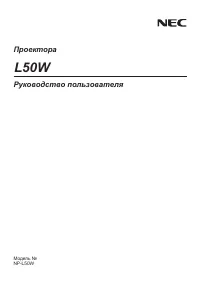 NEC L50W
Инструкция по эксплуатации
NEC L50W
Инструкция по эксплуатации
-
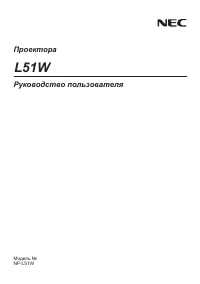 NEC L51W
Инструкция по эксплуатации
NEC L51W
Инструкция по эксплуатации
-
 NEC LT280
Инструкция по эксплуатации
NEC LT280
Инструкция по эксплуатации
-
 NEC LT380
Инструкция по эксплуатации
NEC LT380
Инструкция по эксплуатации
-
 NEC M230X
Инструкция по эксплуатации
NEC M230X
Инструкция по эксплуатации
-
 NEC M260W
Инструкция по эксплуатации
NEC M260W
Инструкция по эксплуатации
-
 NEC M271X
Инструкция по эксплуатации
NEC M271X
Инструкция по эксплуатации
-
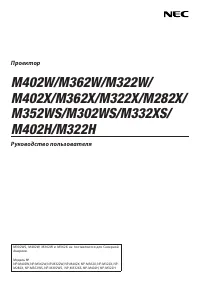 NEC M282X
Инструкция по эксплуатации
NEC M282X
Инструкция по эксплуатации
-
 NEC M300X
Инструкция по эксплуатации
NEC M300X
Инструкция по эксплуатации
-
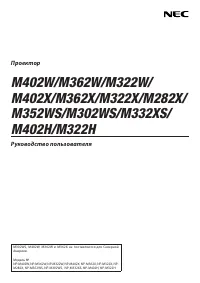 NEC M302WS
Инструкция по эксплуатации
NEC M302WS
Инструкция по эксплуатации
-
 NEC M303WS
Инструкция по эксплуатации
NEC M303WS
Инструкция по эксплуатации
-
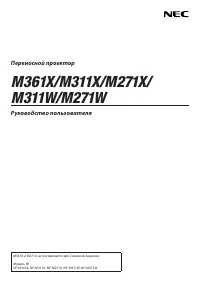 NEC M311W
Инструкция по эксплуатации
NEC M311W
Инструкция по эксплуатации
-
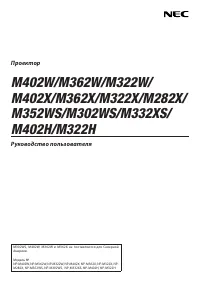 NEC M322H
Инструкция по эксплуатации
NEC M322H
Инструкция по эксплуатации
-
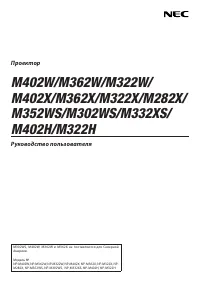 NEC M322X
Инструкция по эксплуатации
NEC M322X
Инструкция по эксплуатации
-
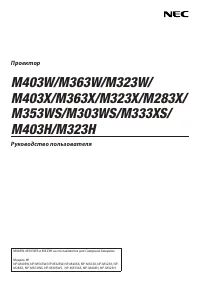 NEC M323W
Инструкция по эксплуатации
NEC M323W
Инструкция по эксплуатации
-
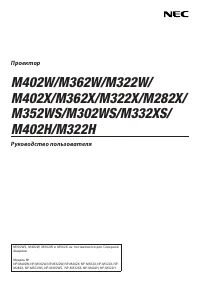 NEC M332XS
Инструкция по эксплуатации
NEC M332XS
Инструкция по эксплуатации
-
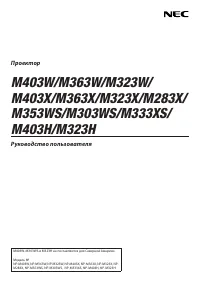 NEC M333XS
Инструкция по эксплуатации
NEC M333XS
Инструкция по эксплуатации
-
 NEC M350X
Инструкция по эксплуатации
NEC M350X
Инструкция по эксплуатации
-
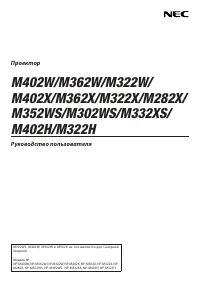 NEC M352WS
Инструкция по эксплуатации
NEC M352WS
Инструкция по эксплуатации
-
 NEC M353WS
Инструкция по эксплуатации
NEC M353WS
Инструкция по эксплуатации